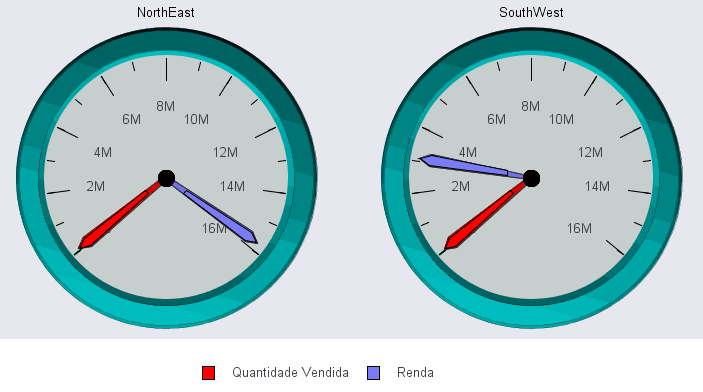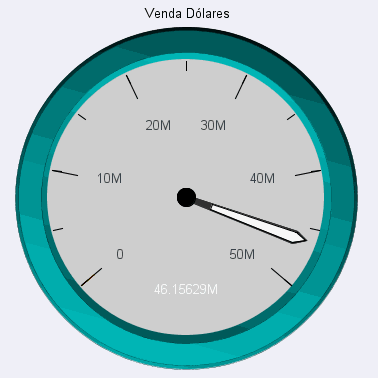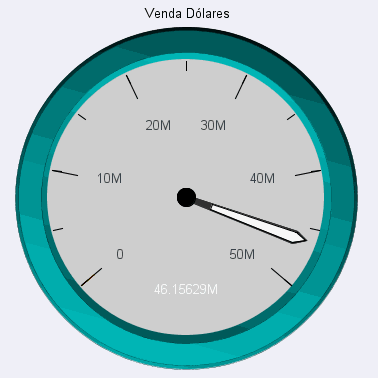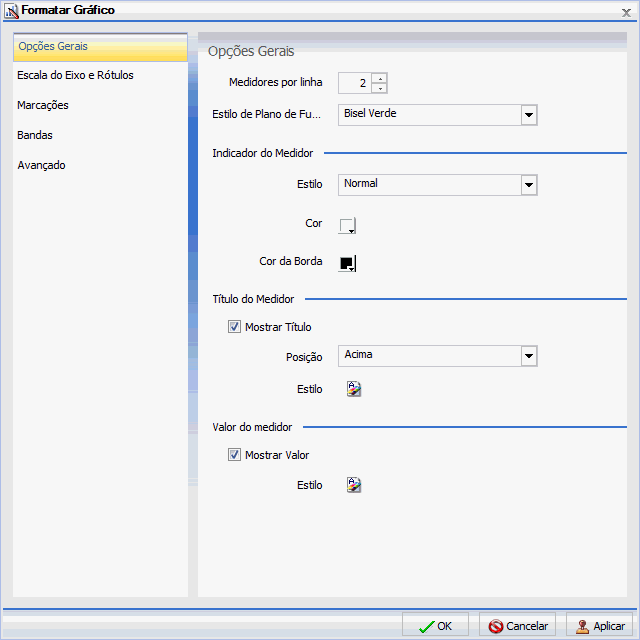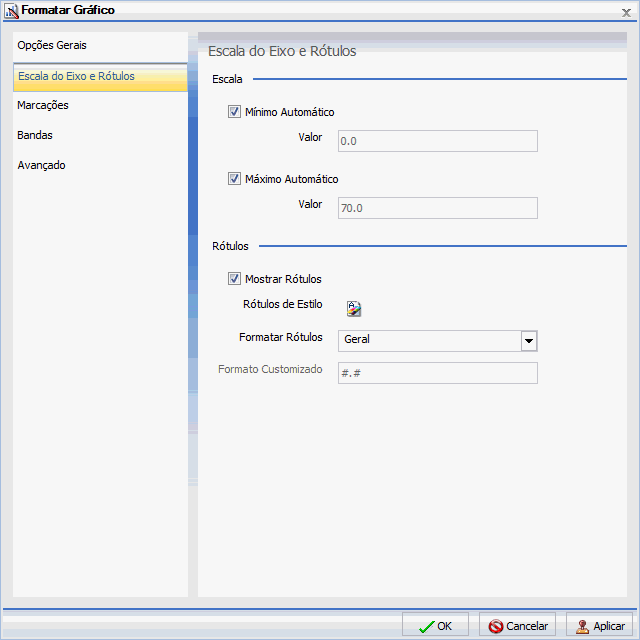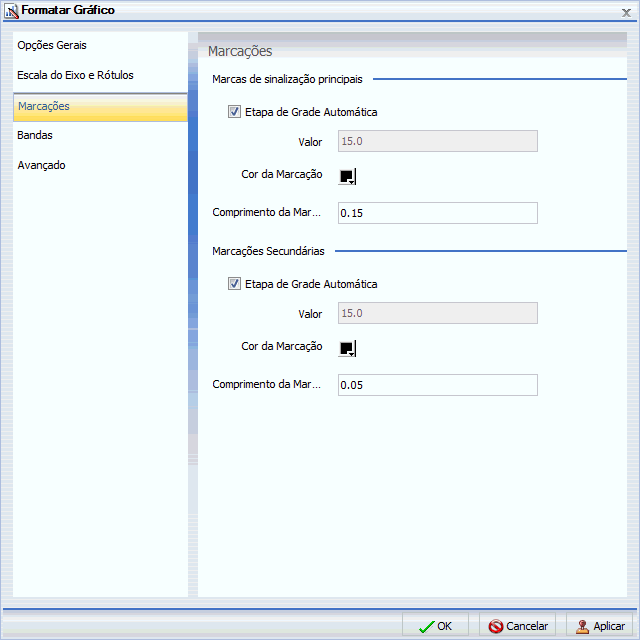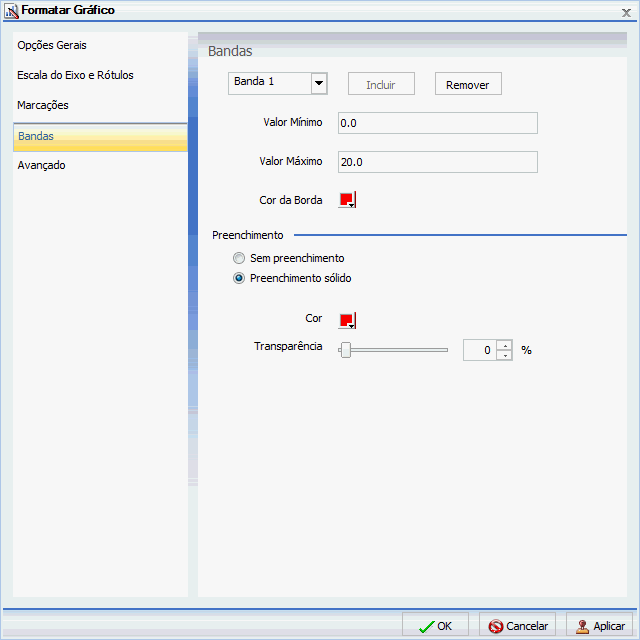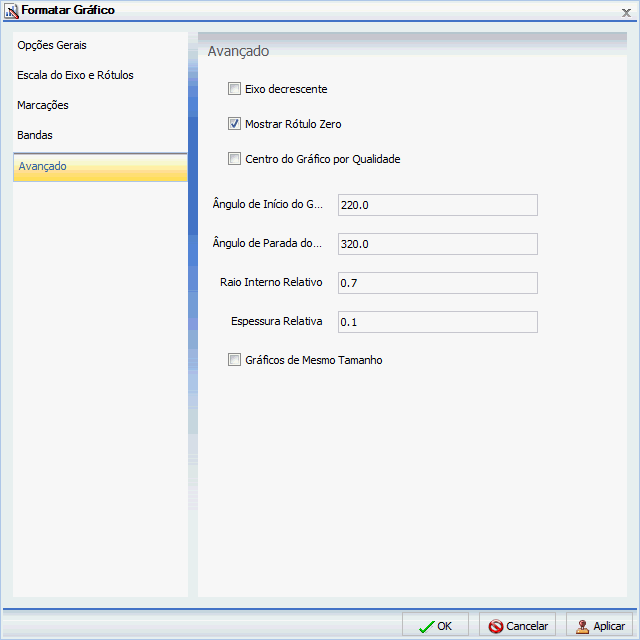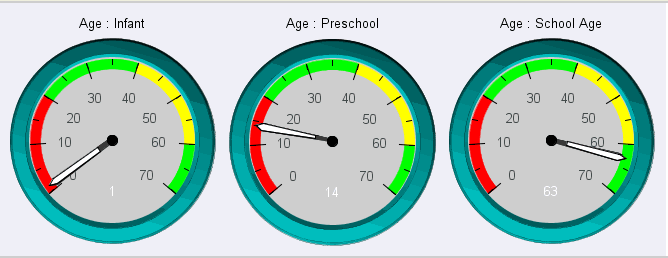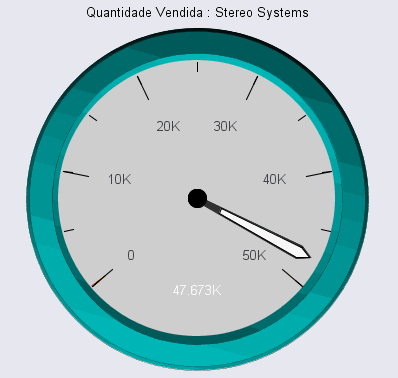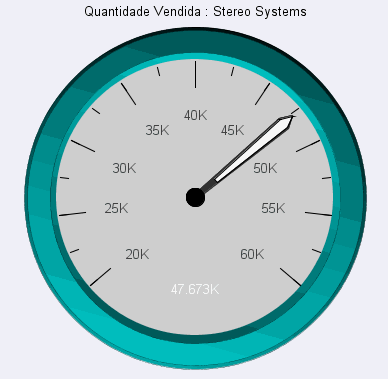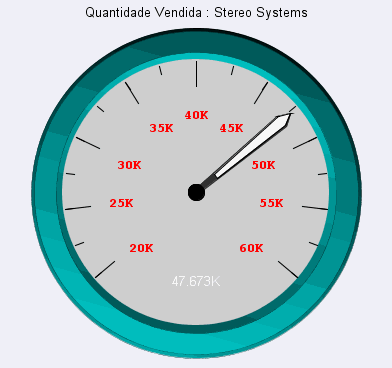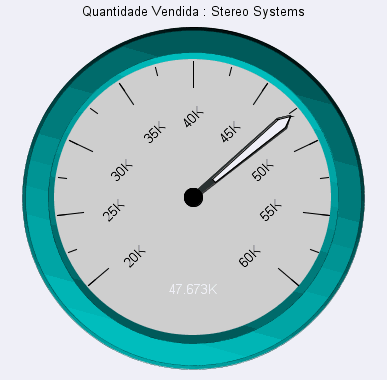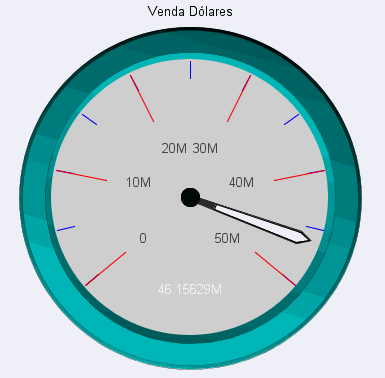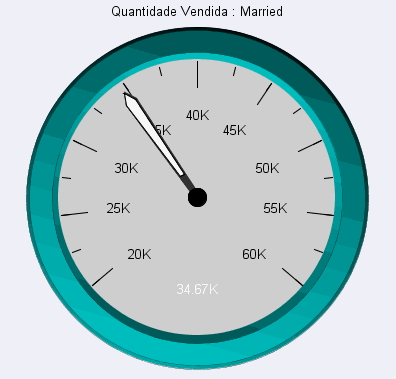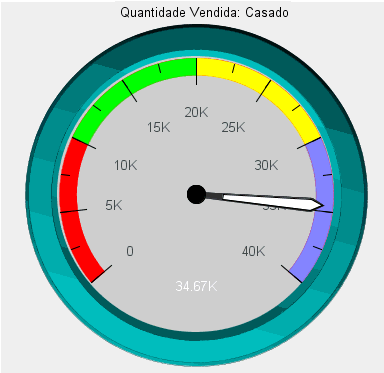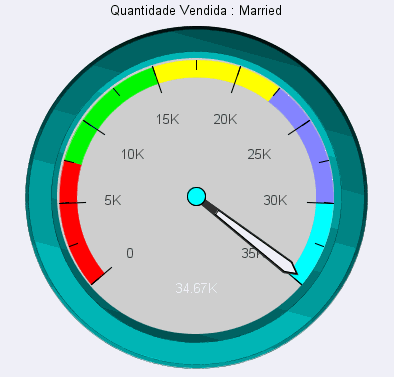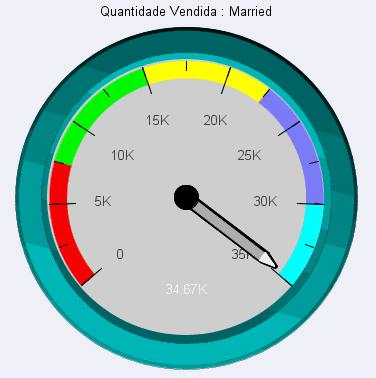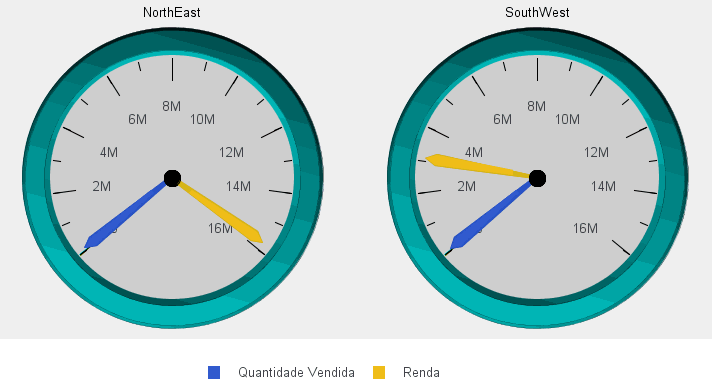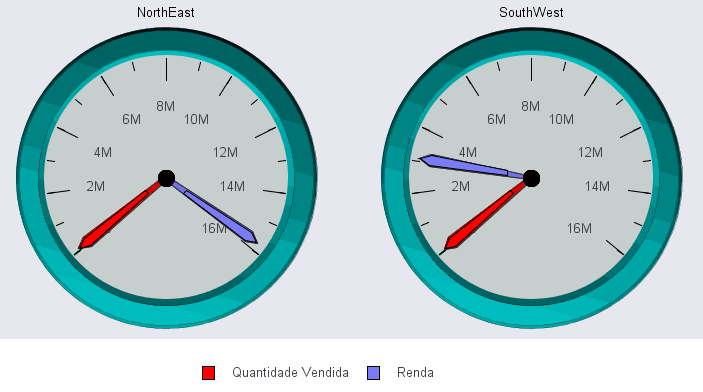Um medidor é um gráfico circular que indica a posição atual de um único valor de dados dentro de um espectro determinado. Um gráfico medidor é mostrado na imagem a seguir.
Você pode alterar a aparência de um medidor utilizando as opções de gráfico medidor encontradas na caixa de diálogo Formatar Medidor.
xCaixa de Diálogo Formatar Medidor
Se você acessa as opções de medidor pela faixa ou pelo menu do botão direito, a caixa de diálogo Formatar Medidor, com opções para formatar o medidor do seu gráfico, será exibida. Tais opções incluem a configuração e o estilo de um título para o gráfico medidor, configuração dos marcadores de sinalização e bandas de cores, assim como opções de configuração avançadas, como o ângulo inicial e final do medidor.
A caixa de diálogo Formatar Medidor contém as seguintes guias:
- Opções Gerais
- Escala e Rótulos de Eixo
- Marcações
- Bandas
- Avançado
Utilize a guia Opções Gerais para definir as opções gerais do medidor. A guia Opções Gerais é exibida na imagem a seguir.
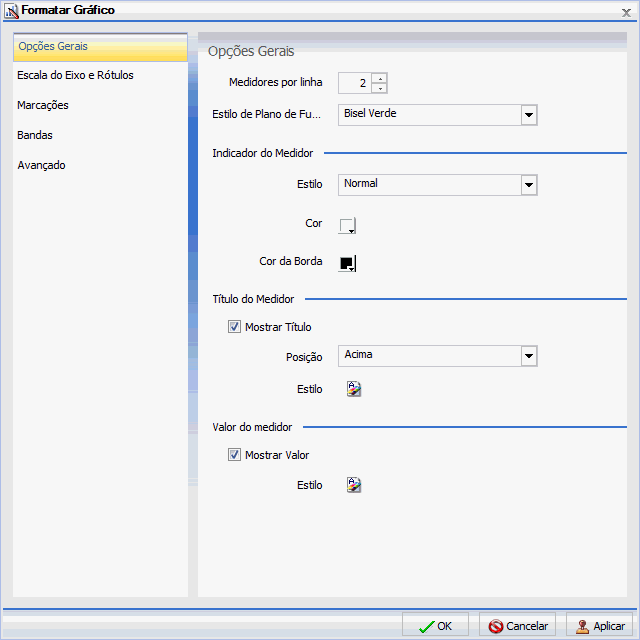
A guia Opções Gerais contém as seguintes opções:
-
Medidores por linha. Insira ou selecione quantos medidores irão aparecer em cada linha. A definição padrão exibe dois gráficos de indicador. Um máximo de 32 medidores pode aparecer em cada linha.
Observação: O número de gráficos exibidos por linha pode ser variar com base no formato de saída selecionado. Por exemplo, o formato HTML irá exibir dois gráficos por linha e o HTML5, por sua vez, exibirá quatro.
-
Estilo de Plano de Fundo. Selecione um estilo para o plano de fundo a partir do menu suspenso. As opções são:
- Chanfro verde (padrão)
- Bisel Cinza
- Bisel Dourado
- Bisel Cinza 2
- Bisel Dourado 2
- Preto Fino
- Preto Fino 2
- Bisel Cinza 3
- Cinza
- Bisel Azul
- Plano Cinza
- Bisel Turquesa
Indicador do Medidor
-
Estilo. Selecione um estilo a partir do menu suspenso de opções para ser aplicada à agulha do medidor. As opções são:
- Fino
- Denso
- Normal (padrão)
- Chave de fenda
- Lápis
-
Cor. Clique neste ícone para abrir a caixa de diálogo Cor para selecionar uma cor da agulha do medidor.
Observação: Se você está trabalhando com um gráfico medidor com mais de uma série, utilize a caixa de diálogo Formatar Séries para formatar a cor da agulha e sua borda.
-
Cor da Borda. Clique neste ícone para abrir a caixa de diálogo Cor para selecionar uma cor da borda da agulha do medidor.
Observação: Se você está trabalhando com um gráfico medidor com mais de uma série, utilize a caixa de diálogo Formatar Séries para formatar a cor da agulha e sua borda.
Título do Medidor
-
Mostrar Título. (Padrão) Exibe um título para cada medidor. Desmarque esta opção para ocultar o título.
-
Posição. Selecione uma posição para o título do medidor. As opções são:
- Acima (padrão)
- Centralizar
- Abaixo
-
Estilo. Clique neste ícone para abrir a caixa de diálogo Estilo para formatar o estilo do texto
Valor do medidor
-
Mostrar Valor. (Padrão) Desmarque esta opção para ocultar o valor medidor.
-
Estilo. Clique neste ícone para abrir a caixa de diálogo Estilo para formatar o estilo do texto
Utilize a guia Escala e Rótulos de Eixo para definir as propriedades de escala e rótulos de eixos para a agulha do medidor. A guia Escala e Rótulos de Eixo é exibida na imagem a seguir.
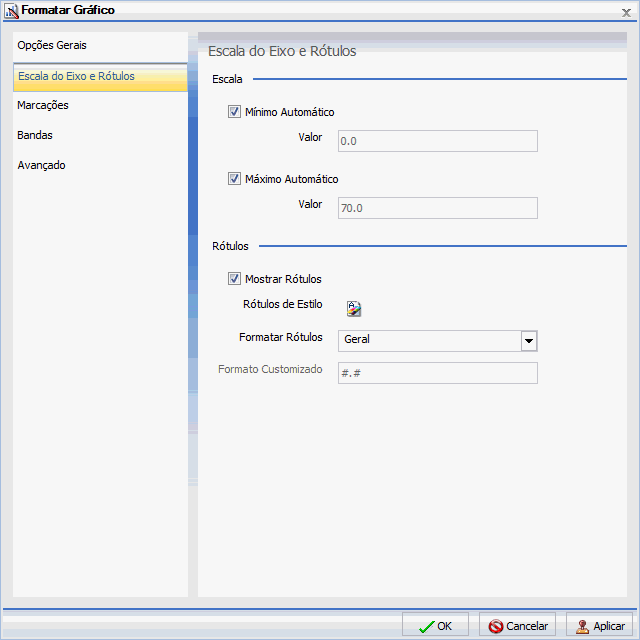
A guia Escala e Rótulos de Eixo contém as seguintes opções:
Escala
-
Máximo Automático. (Padrão) Configura o mecanismo para fornecer automaticamente o valor mínimo na escala. Desmarque esta opção para configurar manualmente o valor mínimo inserindo um número na caixa de texto Valor.
-
Valor. Insira o valor mínimo na caixa de texto se você não selecionou a opção Mínimo Automático.
-
Máximo Automático. (Padrão) Configura o mecanismo para fornecer automaticamente o valor máximo na escala. Desmarque esta opção para configurar manualmente o valor máximo inserindo um número na caixa de texto Valor.
-
Valor. Insira o valor máximo na caixa de texto se você não selecionou a opção Máximo Automático.
Rótulos
-
Mostrar Rótulos. (Padrão) Exibe rótulos perto do eixo. Desmarque esta opção para ocultar os rótulos.
-
Rótulos de Estilo. Clique neste ícone para abrir a caixa de diálogo Estilo para formatar o estilo do texto.
-
Formato de Etiquetas. Selecione uma opção a partir do menu suspenso de formatos pré-configurados que podem ser aplicados aos rótulos. Quando um formato personalizado é selecionado, esse formato deve ser definido usando um padrão de formato personalizado Para obter uma lista e descrições dos caracteres permitidos em um formato personalizado, consulte a tabela em Como Formatar Rótulos de Dados.
-
Formato Personalizado. Campo de texto para inserir o formato personalizado que deseja usar.
A guia Marcadores contém opções para a formatação dos marcadores em um medidor. A guia Marcadores é exibida na imagem a seguir.
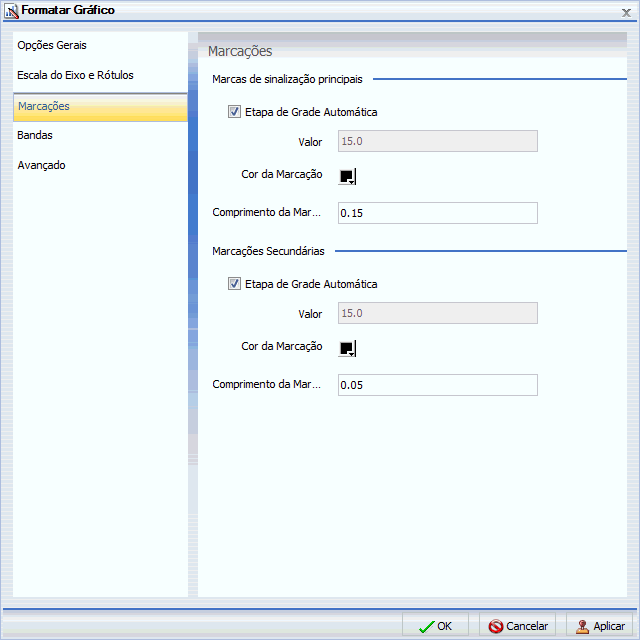
A guia Marcadores contém as seguintes opções:
-
Etapa de Grade Automática. (Padrão) Calcula automaticamente o número de etapas de grade maiores em um medidor. Desmarque esta opção para configurar manualmente o valor inserindo um número na caixa de texto Valor.
-
Valor. Insira o valor na caixa de texto se você não selecionou a opção Etapa de Grade Automática.
-
Cor da Marcação. Clique neste ícone para abrir a caixa de diálogo Cor para selecionar uma cor para os marcadores.
-
Comprimento da Marcação. Insira um valor para o comprimento relativo dos marcadores principais em um medidor. Um intervalo válido fica entre 0,0 e 0,5. Se você definiu o menor valor, os marcadores maiores não aparecerão.
A guia Bandas contém opções para formatar a cor do plano de fundo da escala no medidor. A guia Bandas é exibida na imagem a seguir.
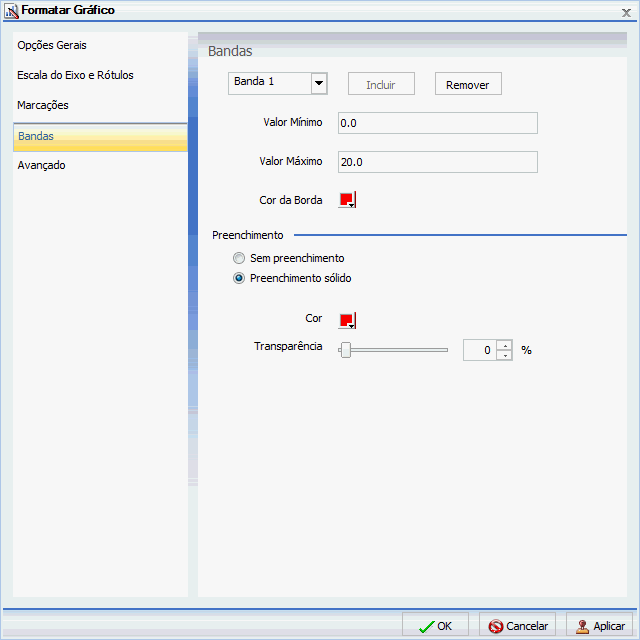
A guia Bandas contém as seguintes opções:
-
Banda 1. Abre um menu suspenso com as bandas disponíveis.
-
Incluir. Adiciona a banda selecionada no menu suspenso ao medidor. Você pode criar até cinco bandos para um medidor.
-
Remover. Remove a banda selecionada do menu suspenso de bandas do medidor.
-
Valor Mínimo. Insira um valor mínimo para a banda de qualidade no medidor.
-
Valor Máximo. insira um valor máximo para a banda de qualidade no medidor.
-
Cor da Borda. Abre a caixa de diálogo Cor para editar a cor da borda da banda do medidor.
Preenchimento
-
Sem preenchimento. Remove o preenchimento da banda de qualidade.
-
Preenchimento sólido. (Padrão) Aplica uma cor sólida à banda de qualidade.
-
Cor. Clique nesta opção para abrir a caixa de diálogo Cor e selecionar a cor da banda de qualidade.
-
Transparência. Mova o botão deslizante para tornar a banda opaca (o%) ou transparente (100%). O padrão é 0%.
A guia Avançado contém opções para definir propriedades adicionais para a agulha do medidor. É ilustrado na imagem a seguir.
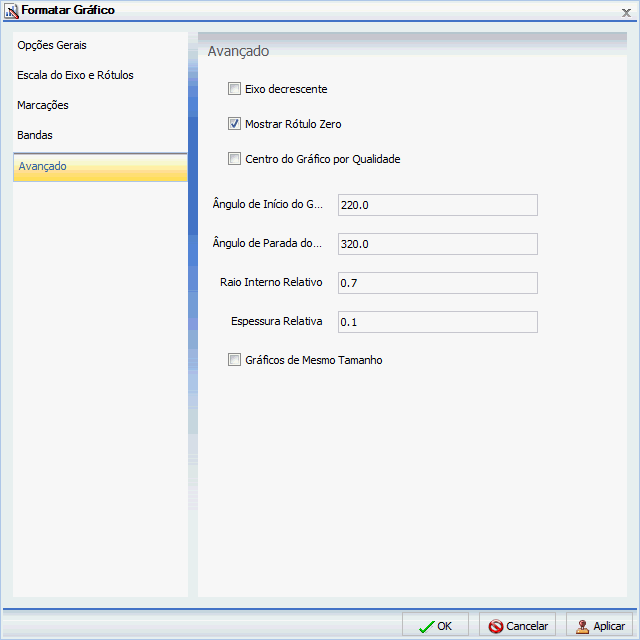
A guia Avançado contém as seguintes opções:
-
Eixo decrescente. Selecione esta opção para exibir a escala do medidor em ordem decrescente. Quando esta opção estiver desmarcada (padrão), a escala do medidor é desenhada em ordem crescente.
-
Mostrar Rótulo Zero. Exibe o rótulo zero na escala do eixo. Desmarque esta opção para iniciar o medidor em outro valor. Este é o padrão.
-
Centro do Gráfico por Qualidade. Selecione esta opção para que o centro da agulha do medidor tenha a mesma cor que a banda para qual aponta.
-
Ângulo de Início do Gráfico. Insira um valor para rotacionar o ângulo final do medidor para um grau específico. Os valores podem variar entre os 0 e os 359 graus. O padrão é 220 graus.
-
Ângulo de Parada do Gráfico. Insira um valor para rotacionar o ângulo final do medidor para um grau específico. Os valores podem variar entre os 0 e os 359 graus. O padrão é 320 graus. Definir um ângulo inicial para 0 e um ângulo de interrupção para 180 cria um semicírculo.
-
Raio Interno Relativo. Insira um valor para definir o raio interno das bandas do medidor e os rótulos relativos ao plano de fundo exterior do medidor. Os valores menores, como 0,0, colocam o raio interior mais próximo do centro do indicador. Um valor máximo de 1,0 posiciona o raio interno mais próximo do contorno do medidor.
-
Espessura Relativa. Insira uma valor para definir a densidade relativa das bandas do medidor. Os valores podem variar entre 0,0 e 1,0.
-
Gráficos de Mesmo Tamanho. Esta opção se aplica a gráficos medidores de diversas categorias. Se estiver trabalhando com três ou mais medidores por linha, você pode selecionar esta opção para que os medidores sejam exibidos no mesmo tamanho.
xMenu do Botão Direito de Elementos de Medidor
Quando você clica com o botão direito em um gráfico medidor, um menu com a opção Mais Opções de Medidor se torna disponível. Selecione esta opção para abrir a caixa de diálogo Formatar Medidor.
xComo Utilizar as Propriedades do Medidor
As seções a seguir contêm procedimentos para a personalização de uma série. A opção Medidores pode ser encontrada na guia Formatar do grupo Recursos.
Observação: Está opção estará disponível somente quando você estiver trabalhando com um gráfico medidor.
x
Procedimento: Como Definir o Número de Medidores por Linha
Se você possui diversos medidores em um gráfico, você pode querer especificar quantos medidores irão aparecer em cada linha. No exemplo a seguir, um máximo de dois medidores por linha foi estabelecido.

-
Crie um medidor com diversos valores.
-
Abra a caixa de diálogo Formatar Medidor de uma das formas a seguir:
-
Faixa de Opções: Na guia Formatar do grupo Recursos, clique em Medidores para abrir a caixa de diálogo Medidores.
-
Menu do Botão Direito: Clique com o botão direito no medidor e selecione Mais Opções de Medidor.
A caixa de diálogo Formatar Medidor se abre.
-
Na guia de opções Geral, no campo Medidores por linha, insira ou selecione o número de medidores que você deseja que apareça em uma linha.
-
Clique em OK.
Agora, os medidores aparecem em uma linha.
Após alterar a configuração de dois medidores (padrão) por linha para três, todos os gráficos aparecerão em uma linha.
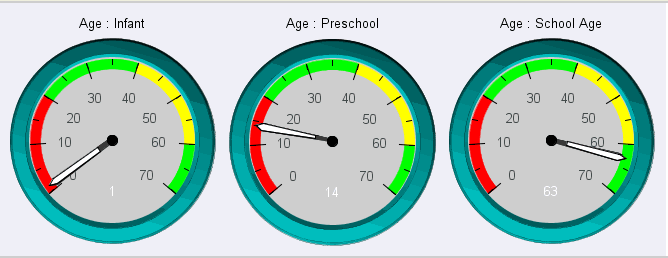
x
Procedimento: Como Definir os Valores Mínimo e Máximo de Escala de Eixo
A imagem a seguir mostra um medidor com valores de escala automaticamente fornecidos pela mecanismo do gráfico.
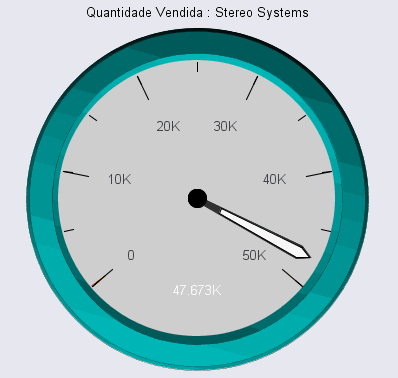
-
Crie um medidor.
A imagem a seguir mostra um medidor com configuração padrão.
-
Abra a caixa de diálogo Formatar Medidor de uma das formas a seguir:
-
Faixa de Opções: Na guia Formatar do grupo Recursos, clique em Medidores para abrir a caixa de diálogo Medidores.
-
Menu do Botão Direito: Clique com o botão direito no medidor e selecione Mais Opções de Medidor.
A caixa de diálogo Formatar Medidor se abre.
-
Na guia Escala e Rótulos de Eixo, na área Escala, aceite os valores de mínimo e máximo para obter a escala automática do mecanismo de gráficos ou insira seus próprios valores nos campos Valor.
-
Clique em Aplicar.
A escala do medidor reflete as seleções que você fez.
A imagem a seguir mostra as mudanças que foram aplicadas à escala do eixo do medidor na imagem anterior. O valor mínimo automático foi excluído e 20000 foi definido em seu lugar. O valor máximo automático foi excluído e 60000 foi definido em seu lugar.
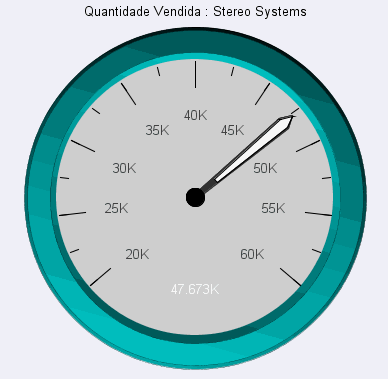
x
Procedimento: Como Formatar o Estilo dos Rótulos de Eixo
-
Crie um medidor.
-
Abra a caixa de diálogo Estilo de uma das formas a seguir:
-
Faixa de Opções: Na guia Formatar do grupo Recursos, clique em Medidores para abrir a caixa de diálogo Medidores. Na caixa de diálogo Formatar Medidor, abra a guia Escala e Rótulos de Eixos. Na área Rótulos, clique no ícone Estilo de Rótulos.
-
Menu do Botão Direito: Clique com o botão direito em um rótulo de eixo e clique em Estilo.
A caixa de diálogo Estilo é aberta.
-
Selecione suas opções de estilo.
-
Clique em OK.
Os rótulos da escala refletem a seleção de formato que você fez.
A imagem a seguir mostra um medidor com os rótulos de eixo com fonte Courier vermelha em negrito.
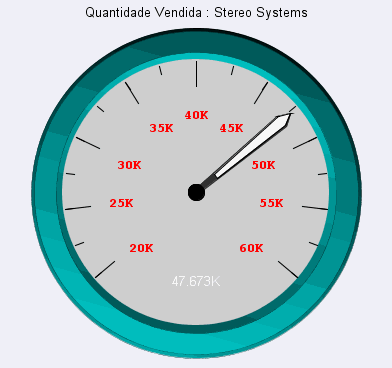
x
Procedimento: Como Formatar Rótulos de Eixo
-
Crie um medidor.
-
Acesse o menu de opções de formato disponíveis para rótulos de eixo de uma das formas abaixo:
-
Faixa de Opções: Na guia Formatar do grupo Recursos, clique em Medidores para abrir a caixa de diálogo Medidores. Na caixa de diálogo Formatar Medidor, abra a guia Escala e Rótulos de Eixos. Na área Rótulos, abra o menu suspenso Formatar Rótulos.
-
Menu do Botão Direito: Clique com o botão direito em um rótulo de eixo e posicione o mouse sobre Formatar.
O menu de opções de formatação disponíveis se abre.
-
Selecione sua opção de formato.
Observação: Se você selecionar um formato personalizado (por exemplo, Padrão de Usuário ou Padrão de Usuário /100), a opção Formato Personalizado se torna disponível no menu Formatar Rótulos da caixa de diálogo Formatar Medidor. Quando você seleciona um formato personalizado, ele deve ser definido através de um padrão de formato personalizado. Para obter uma lista e descrições dos caracteres permitidos em um formato personalizado, consulte a tabela em Como Formatar Rótulos de Dados.
-
Clique em OK.
Os rótulos da escala refletem a seleção de formato que você fez.
x
Procedimento: Como Girar Rótulos de Eixo
-
Crie um medidor.
-
Clique com o botão direito em um rótulo de eixo.
-
No menu do botão direito, posicione o mouse sobre Girar e, em seguida, selecione o grau de rotação desejado para os rótulos.
A imagem a seguir mostra um medidor com os rótulos de eixo girados 45 graus.
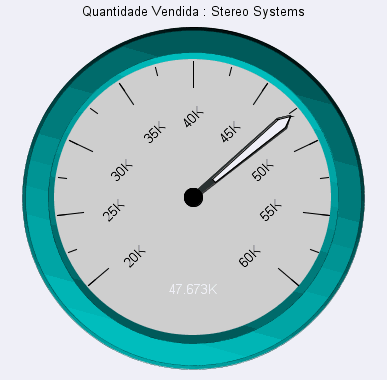
x
Procedimento: Como Definir os Marcadores do Medidor
Este procedimento descreve como configurar o passo da grade, cor da marca e comprimento das marcas maiores e menores.
A imagem a seguir mostra um medidor com marcadores padrão.
-
Crie um medidor.
-
Abra a caixa de diálogo Formatar Medidor de uma das formas a seguir:
-
Faixa de Opções: Na guia Formatar do grupo Recursos, clique em Medidores para abrir a caixa de diálogo Medidores.
-
Menu do Botão Direito: Clique com o botão direito no medidor e selecione Mais Opções de Medidor.
A caixa de diálogo Formatar Medidor se abre.
-
Na guia Marcadores, para a Etapa de Grade Automática, aceite os valores fornecidos automaticamente pelo mecanismo de gráfico ou insira os seus próprios nos campos Valor.
-
Clique no ícone Conferir Cor para abrir a caixa de diálogo Cor, onde você pode selecionar uma cor para a marca de escala.
-
Para o Comprimento do Marcador, aceite o valor fornecido automaticamente pelo mecanismo de criação de gráficos ou insira valores diferente nos campos Valor.
A imagem a seguir mostra o mesmo gráfico medidor. A cor dos marcadores maiores foi alterada de preto para vermelho. Agora, eles possuem 0,30 de comprimento, duas vezes mais que seu tamanho original, 0,15. Os marcadores menores se tornam azuis em vez de pretos. O tamanho também aumentou. Agora, eles possuem 0,10 de comprimento em vez de 0,05.
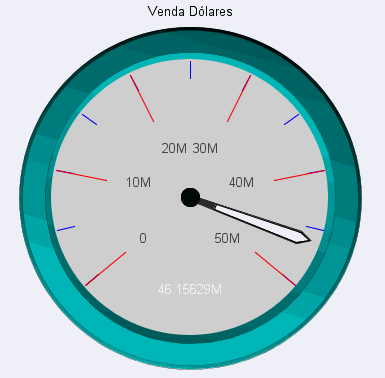
x
Procedimento: Como Definir as Bandas de Cores do Medidor
A imagem a seguir mostra o medidor sem as bandas de cor.
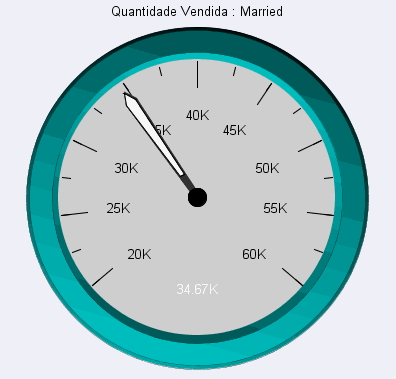
-
Crie um medidor.
-
Abra a caixa de diálogo Formatar Medidor de uma das formas a seguir:
-
Faixa de Opções: Na guia Formatar do grupo Recursos, clique em Medidores para abrir a caixa de diálogo Medidores.
-
Menu do Botão Direito: Clique com o botão direito no medidor e selecione Mais Opções de Medidor.
A caixa de diálogo Formatar Medidor se abre.
-
Defina os valores mínimo e máximo para cada banda que você deseja que apareça no medidor.
-
Defina a cor do preenchimento e da borda de cada banda de cor.
Observação: A opção de preenchimento do gradiente não está disponível para bandas de cores?
-
Clique em OK para fechar a caixa de diálogo Formatar Medidor.
As bandas são formatadas de acordo.
A imagem a seguir mostra um medidor com bandas de cor.
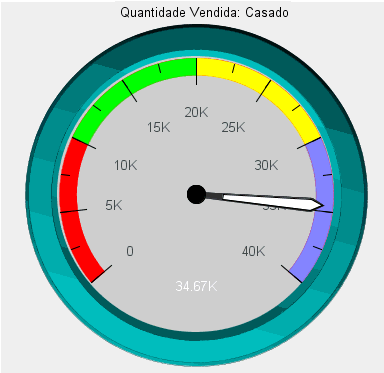
x
Procedimento: Como Combinar a Cor do Centro da Agulha com a Cor da Banda (Centro do Medidor por Qualidade)
Esta opção combina a cor do centro da agulha com a cor da banda para qual a agulha aponta.
-
Crie um medidor.
-
Abra a caixa de diálogo Formatar Medidor de uma das formas a seguir:
-
Faixa de Opções: Na guia Formatar do grupo Recursos, clique em Medidores para abrir a caixa de diálogo Medidores.
-
Menu do Botão Direito: Clique com o botão direito no medidor e selecione Mais Opções de Medidor.
A caixa de diálogo Formatar Medidor se abre.
-
Na guia Bandas, defina os valores mínimo e máximo para cada bando que você deseja que apareça no medidor
-
Defina a cor do preenchimento e da borda de cada banda de cor.
Observação: As opções de preenchimento e transparência de gradiente não estão disponíveis para agulhas de medidores.
-
Na guia Avançado, selecioneCentro do Medidor por Qualidade.
-
Clique em OK para fechar a caixa de diálogo Formatar Medidor.
Agora, a cor do centro da agulha do medidor é a mesma da banda.
A imagem a seguir mostra um medidor com o centro da agulha do medidor na mesma cor que a da banda para qual está apontando.
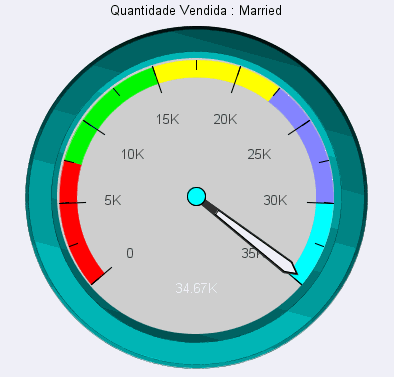
x
Procedimento: Como Formatar o Estilo de uma Agulha de Medidor
Este procedimento explica como alterar a agulha do medidor de Normal para Lápis.
-
Crie um medidor.
-
Abra a caixa de diálogo Formatar Medidor de uma das formas a seguir:
-
Faixa de Opções: Na guia Formatar do grupo Recursos, clique em Medidores para abrir a caixa de diálogo Medidores.
-
Menu do Botão Direito: Clique com o botão direito no medidor e selecione Mais Opções de Medidor.
-
A caixa de diálogo Formato medidores se abre.
-
Na guia Opções Gerais, selecione a opção Lápis do menu suspenso da seção Agulha do Medidor.
-
Clique em OK.
A agulha do medidor é alterada para um lápis.
A imagem a seguir mostra um medidor formatado com um lápis.
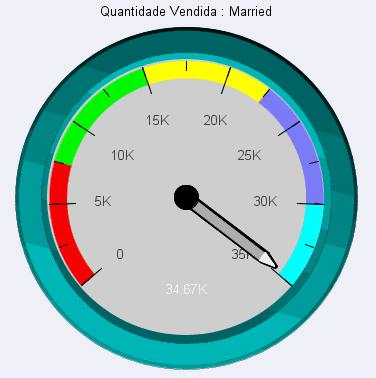
x
Procedimento: Como Definir as Cores da Agulha em um Medidor com Diversas Séries
Você não pode alterar a cor de preenchimento e da borda das agulhas em um gráfico medidor com diversas séries através da guia Opções Gerais da caixa de diálogo Formatar Medidor. Você pode fazer isso através da caixa de diálogo Formatar Série. No entanto, você ainda pode utilizar a guia Opções Gerais para alterar o estilo da agulha.
A imagem a seguir mostra um medidor com duas séries de dados.
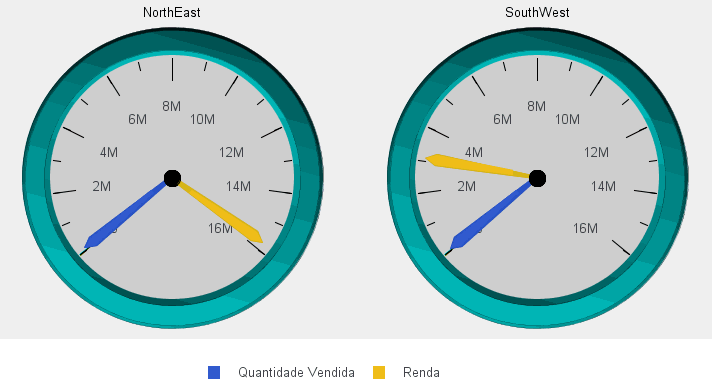
-
Crie um medidor com mais de um campo de medida.
-
Na guia Série, a partir do menu suspenso Série, selecione a série que deseja formatar o estilo.
-
no grupo Propriedades, clique em Estilo.
A caixa de diálogo Formatar Série é aberta.
-
Na guia Preenchimento, selecione as opções de preenchimento e cor para a agulha do medidor para as séries selecionadas.
-
Na guia Borda, selecione a opção Exibir Cor da Borda se desejar que a agulha do medidor tenha uma borda. Você também pode selecionar a cor da borda.
-
Clique em Aplicar.
-
Repita as etapas de 2 a 5 para cada agulha do medidor da série para a qual você deseja formatar o estilo.
-
Ao terminar, clique em OK para fechar a caixa de diálogo Formatar Série.
A cor das agulhas dos medidores e suas bordas muda de acordo.
A imagem a seguir mostra o mesmo medidor com as agulhas em cores novas. A opção Exibir Cor da Borda foi ativada com a cor padrão preta para as bordas.